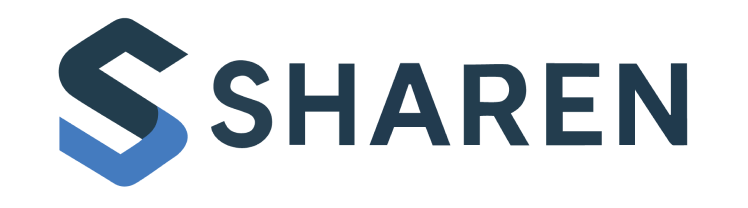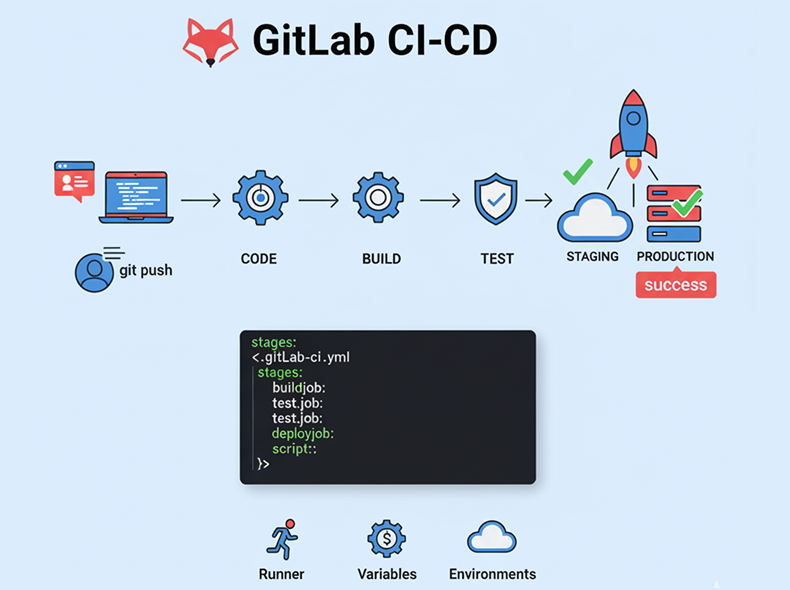مقدمه
در دنیای توسعه نرمافزار، سرعت و پایداری در فرآیند استقرار (Deployment) اهمیت زیادی دارد.
با استفاده از GitLab CI/CD میتوانید بهصورت خودکار، کدها را تست، بیلد و در نهایت روی سرور مستقر کنید.
در این مقاله یاد میگیریم چگونه GitLab CI/CD را از صفر راهاندازی کنیم تا چرخه توسعه پروژههای شما سریعتر، قابل اعتمادتر و حرفهایتر شود.
GitLab CI/CD چیست؟
CI/CD مخفف عبارتهای Continuous Integration و Continuous Deployment است.
این سیستم در GitLab به شما اجازه میدهد با هر بار Push در مخزن (Repository)، فرآیندهایی مانند:
-
اجرای تستها
-
ساخت (Build) پروژه
-
و استقرار خودکار (Deploy)
بهصورت خودکار انجام شود.
مراحل راهاندازی GitLab CI/CD
مرحله ۱: نصب GitLab Runner
GitLab Runner سرویسی است که وظیفه اجرای Pipeline را بر عهده دارد.
در Debian/Ubuntu:
sudo apt update
sudo apt install gitlab-runner -y